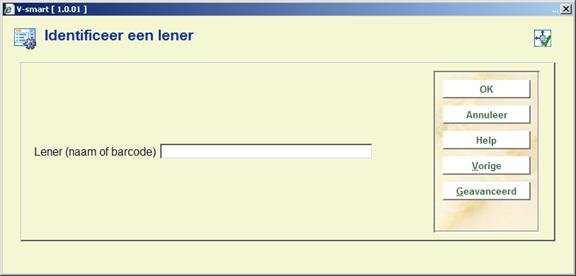
Met deze menu-optie kunt u een overzicht krijgen van rekeningen per lener en tevens nieuwe rekeningen invoeren naar aanleiding van beschadigde of zoekgeraakte materialen (vrije rekeningen).
Als u deze menu-optie kiest, verschijnt een invoerscherm:
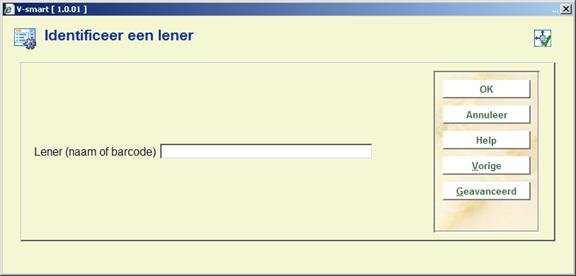
·
Lener (naam of barcode) - Voer de naam in van de lener of scan de barcode van de lener.
-
Zie de bespreking van AFO 431 voor toelichtingen bij de diverse manieren om een lener te identificeren.
Nadat u een lener heeft geïdentificeerd verschijnt een overzichtscherm van de rekeningen die voor de lener zijn gemaakt.

Rekeningnummer (Lener) - Hier staat het rekeningnummer.
Type - Hier staat het type rekening, bijvoorbeeld ‘Schuld'.
Datum - Hier staat de datum van de rekening.
Code: Hier staat de numerieke code van de status. Codes zijn:
|
0 |
de rekening is aangemaakt |
|
1 |
de rekening is afgesloten |
|
2 |
de rekening is geprint |
|
3 |
er is een herinnering voor de rekening geprint |
|
9 |
de rekening is volledig betaald |
Status - Hier staat de verwoording van de status van de rekening.
Bedrag - Hier staat het bedrag van de rekening.
Als er geen rekeningen op naam van de lener staan, vraagt het systeem of een nieuwe rekening moet worden ingevoerd. Als u deze vraag bevestigt, verschijnt een overzichtscherm.
- Kies deze optie om een nieuwe rekening in te voeren. Vervolgens verschijnt een overzichtscherm.
- Selecteer een rekening en kies vervolgens deze optie om de rekening te bekijken. Vervolgens verschijnt een overzichtscherm.
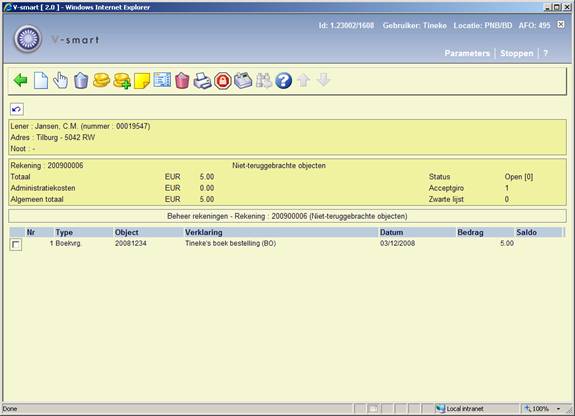
De rekening die door het systeem is aangemaakt, wordt automatisch gevuld met de volgende gegevens:
· Een rekeningnummer. Dit is een door het systeem automatisch toegekend nummer, gevolgd door het type rekening. Deze gegevens worden getoond in de titelbalk.
·
Lener: de naam van de lener waarvoor een rekening gemaakt gaat worden wordt getoond plus het lenersnummer.
·
Adres: het adres van de lener.
·
Noot: een eventueel ingevoerde opmerking wordt getoond.
·
Administratiekosten (op basis van de in AFO 481 gedefinieerde default-administratiekosten).
·
Objecten waarvoor een rekening wordt gestuurd. Deze worden automatisch op de rekening vermeld, behalve bij de ‘vrije rekeningen'. Bij dit type rekeningen moet u zelf aangeven om welke objecten het gaat.
·
De prijs die voor de objecten in kwestie moet worden betaald. Deze wordt automatisch opgenomen bij de ‘schuldrekeningen'. Bij de te-laat-rekeningen wordt, indien mogelijk, een default bedrag op de rekening genoteerd. Bij de vrije rekeningen moet u zelf de prijs opgeven. Bedenk wel dat de voorgestelde prijs fungeert als default, zodat u deze alsnog kunt wijzigen (behalve bij de ‘schuldrekeningen'; daar ligt het openstaande bedrag vast en kunnen alleen de administratiekosten nog worden aangepast).
- Kies deze optie om één of meer vrije objecten en hun prijs in te voeren.
- Kies deze optie om de prijs te wijzigen. Vervolgens verschijnen stuk voor stuk alle objecten van de rekening. Bij elk object kunt u in het invoerscherm desgewenst de prijs invoeren.
– Selecteer een regel en dan deze optie om de prijs van het geselecteerde exemplaar te wijzigen.
: Selecteer een regel en dan deze optie om een enkel exemplaar van de rekening te verwijderen..
- Kies deze optie om administratiekosten in te voeren of te wijzigen. Er verschijnt een invoerscherm waarin u de administratiekosten kunt invoeren of het default-bedrag wijzigen.
- Kies deze optie om een opmerking toe te voegen. Deze opmerking wordt alleen op dit scherm getoond en heeft alleen een functie als commentaar bij de rekening.
- Kies voor deze optie om de rekening af te sluiten. Dat betekent dat de rekening niet meer voor verdere mutaties beschikbaar is. De status van de rekening wijzigt van “0” (‘aangemaakt') naar “1” (‘afgesloten'). De op dat moment ingevoerde prijzen en de administratiekosten (en het ‘Algemeen totaal') liggen vast en de rekening kan via AFO 451, met de menu-optie “Aanmaken rekeningen” worden opgenomen in een drukbestand met te printen rekeningen.
- Kies deze optie om de rekening in zijn geheel te schrappen.
: Deze optie is alleen beschikbaar indien het systeem geconfigureerd is voor acceptgiro's (alleen voor de Nederlandse markt).
- Kies deze optie om de lener op de zwarte lijst te plaatsen.
- Kies deze optie voor het doen van kasontvangst. Zie AFO 414 (Registratie kasontvangsten).
: Vanuit de beide overzichtsfuncties van AFO 495 waar rekeningen "in voorbereiding" worden getoond, is het mogelijk ALLE ingangen te selecteren en dan alle rekeningen langs te gaan om ze af te sluiten. Met deze optie kan dit proces afgebroken worden. Aangezien de rekening "open " is op het moment dat deze optie wordt aangeboden – vraagt het systeem ook of u de op dat moment getoond rekening wilt behouden of verwijderen.
Opmerkingen
Houd er rekening mee dat de meeste opties niet meer geldig zijn nadat de rekening is afgesloten met de optie .
Er is een parameter in AFO 481 – Rekeningen – Rekeningen configuratie: Toestaan ongecontroleerde wijziging rekeningkosten. Wanneer dit niet is aangevinkt (de default) dan is het NIET mogelijk prijzen op een factuur te wijzigen. Als deze optie is aangevinkt kunnen prijzen op een factuur gewijzigd worden door een regel te selecteren van een rekening met status Afsluiten of Afgehandeld. Dit is niet terug te zien in de te betalen kosten voor de lener (in AFO 414) en een waarschuwing hieromtrent worden gegeven bij het wijzigen van de prijs hier.
Als u de optie kiest, verschijnt een invoerscherm:

Object - Voer het barcodenummer in van het object of scan de barcode.
Prijs - Voer het bedrag in dat als boekvergoeding moet worden betaald.
Met deze menu-optie kunt u rekeningen opzoeken via het rekeningnummer. Als u deze menu-optie kiest, verschijnt een invoerscherm:

Rekening(nummer) - Voer het rekeningnummer in. Als het een rekening betreft die aangemaakt is in het huidige kalenderjaar, hoeft u het jaar en de daarop volgende nullen niet in te voeren. Bijvoorbeeld als het jaar 2005 is en u wilt rekening 200500055 identificeren, kunt u “200500055” of “55” invoeren. Als u het nummer hebt ingevoerd, verschijnt een overzichtscherm. De velden en de opties van dit scherm zijn identiek aan die van menu-optie “Identificatie rekening via lener / invoeren rekening”.
Met deze menu-optie kunt u een overzicht bekijken van alle gedefinieerde rekeningen (of een selectie daaruit).
U kunt het overzicht dat u wilt bekijken volgens drie criteria beperken, namelijk:
·
Rekeningnummer (bijvoorbeeld alle rekeningen vanaf 9600000 of vanaf 9500025)
·
Rekeningtype (bijvoorbeeld alleen rekeningen naar aanleiding van openstaande schulden)
·
Status (bijvoorbeeld alleen ingevoerde rekeningen)
Als u deze menu-optie kiest, verschijnt een invoerscherm:

Vanaf rekening - Voer in vanaf welk rekeningnummer het overzicht moet worden aangemaakt. Als hier niets ingevuld wordt worden alle rekeningen getoond.
Toon types – Verplaatst de gewenste types naar rechts.
Met status - Verplaatst de gewenste statussen naar rechts.
Als u deze gegevens hebt ingevoerd, toont het systeem een overzicht van alle rekeningen die beantwoorden aan de ingevoerde selectiecriteria. De velden en de opties van het scherm zijn identiek aan die van menu-optie “Identificatie rekening via lener / invoeren rekening”.
Met deze menu-optie kunt u lijsten bekijken van alle schulden die langer dan ‘n' dagen openstaan. De lijst is geordend per lener. Elke keer dat in AFO 451 (‘Voorbereiden drukwerk en lenersgebonden batchjobs') rekeningen worden ‘voorbereid', stelt het systeem deze lijsten weer volledig opnieuw samen op basis van de in AFO 481 – Rekeningen gedefinieerde parameters. Met deze menu-optie kunt u echte rekeningen aanmaken.
Als u deze menu-optie kiest, verschijnt een overzichtscherm.
Let op:
Als er geen leners met openstaande bedragen zijn, toont het systeem de opmerking “Geen leners (meer) genoteerd”.
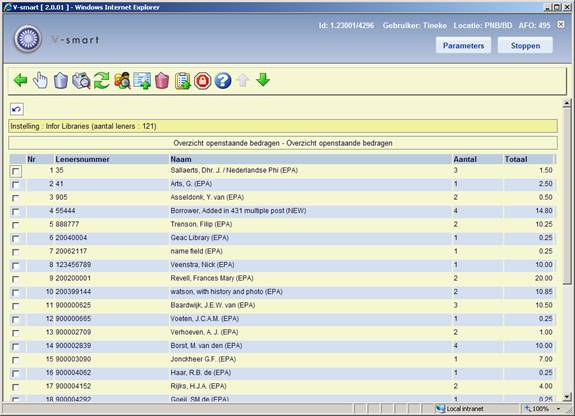
In de header staat de naam van de instelling. Wanneer er geprint wordt op niveau van de meta instelling staat hier ****** aangezien er geen manier is om een naam van een MetaInst in te voeren in het systeem.
Lenersnummer - hier staat het barcode nummer van de lener.
Naam - hier staat de naam van de lener.
Aantal - hier staat het aantal objecten dat door het systeem is opgespoord.
Totaal - hier staat het totale bedrag dat initieel op de rekening zal worden opgenomen.
- Selecteer een regelnummer en kies vervolgens deze optie om een detailoverzicht van deze rekening te verkrijgen. Zie sectie 495.2.4.1.
- Selecteer een regelnummer en kies vervolgens deze optie om de lener uit dit overzicht te verwijderen. Dit houdt alleen in dat u voor de lener geen rekening wilt aanmaken. Nadat in AFO 451 opnieuw de menu-optie “Voorbereiden rekeningen” is uitgevoerd, zal de lener opnieuw in de lijst voorkomen, tenzij de lener zijn schulden heeft betaald, of de objecten die hij nog moest inleveren heeft teruggebracht.
- Selecteer een regelnummer en kies deze optie om de kasontvangst te registreren. Vervolgens verschijnt een overzichtscherm. Voor nadere toelichting van deze optie verwijzen wij u naar AFO 414 (‘Registratie kasontvangsten').
: Gebruik deze optie om naar een bepaald punt in de lijst te gaan. Zie sectie 495.2.4.1.
- Selecteer een regelnummer en kies vervolgens deze optie om de gegevens uit de lenersadministratie te bekijken. Voor een toelichting op deze optie verwijzen wij u naar AFO 431 (‘Lenersadministratie').
- Kies deze optie om een rekening aan te maken voor alle leners van het overzicht.
- Kies deze optie om de leners uit het overzicht te verwijderen die een schuld hebben die kleiner is dan een op te geven bedrag. Als u deze optie kiest, verschijnt een invoerscherm waarin u het bedrag kunt invoeren. Leners die een schuld hebben die kleiner is dan het door u ingevoerde bedrag worden tijdelijk uit het overzicht verwijderd. Nadat in AFO 451 opnieuw de menu-optie “Voorbereiden rekeningen” is uitgevoerd, verschijnt de lener weer in de lijst.
Het bedrag is het totaal van vervangingskosten (d.w.z. zonder boetes en administratiekosten). Administratie- en portokosten zijn nog niet berekend en worden pas in rekening gebracht op het moment dat de rekening gegenereerd wordt, derhalve kunnen ze op dit punt niet meegerekend worden.
- Kies deze optie om leners op te nemen in een savelist. Als u deze optie kiest, kunt u tevens de naam en het type van de savelist opgeven en eventueel commentaar. Zie hiervoor de bespreking van SSP.
: Kies deze optie om de leners uit het overzicht die een schuld hebben die groter is dan een op te geven bedrag op de zwarte lijst te plaatsen. Als u deze optie kiest, verschijnt een invoerscherm waarin u het bedrag kunt invoeren. Leners die een schuld hebben die groter is dan het door u ingevoerde bedrag worden op de zwarte lijst geplaatst.
Het bedrag is het totaal van vervangingskosten (d.w.z. zonder boetes en administratiekosten). Administratie- en portokosten zijn nog niet berekend en worden pas in rekening gebracht op het moment dat de rekening gegenereerd wordt, derhalve kunnen ze op dit punt niet meegerekend worden.
Als u een lener selecteert en vervolgens kiest voor de optie “Detailoverzicht bij lener”, verschijnt een overzichtscherm:

- Selecteer een regelnummer en kies vervolgens deze optie om dit item uit de lijst te verwijderen. Dit item zal niet worden opgenomen op de rekening die u via de optie “Rekening” eventueel zult aanmaken.
- Kies deze optie om een echte rekening aan te maken. Dit betekent dat u het voorstel van het systeem omzet tot een rekening.
- Kies deze optie om alle items uit de lijst te verwijderen. Dat betekent dat u geen rekening wilt aanmaken.
: Gebruik deze optie om naar een bepaald punt in de lijst te gaan. Nadat u deze optie heeft gekozen verschijnt een selectiescherm.
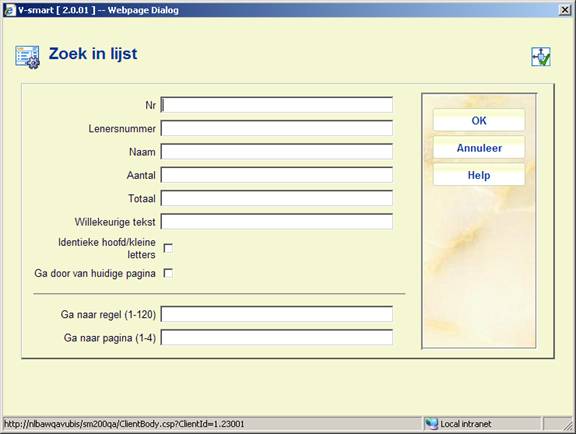
Voer de gewenste selectiecriteria in en klik op . Het systeem toont de lijst opnieuw, beginnend bij het punt dat overeenkomt met uw selectiecreitiera.
Met deze menu-optie kunt u lijsten bekijken van alle objecten waarvan de vervaldatum met ‘n' dagen is overschreden. De lijst is geordend per lener. Elke keer dat in AFO 451 (‘Voorbereiden drukwerk en lenersgebonden batchjobs') rekeningen worden ‘voorbereid', stelt het systeem deze lijsten weer volledig opnieuw samen op basis van de in AFO 481 – Rekeningen gedefinieerde parameters. De werking van deze menu-optie is identiek aan die van de menu-optie Overzicht openstaande bedragen (als hierboven beschreven).
Als er geen leners zijn met exemplaren die veel te laat zijn, toont het systeem de opmerking “Geen leners (meer) genoteerd”.
Met deze menu-optie kunt u lijsten bekijken van onbetaalde rekeningen voor leengeld. De lijst is geordend per lener. In AFO 481 – Rekeningen – Rekening 1, kan per lenerscategorie / objectcategorie combinatie aangegeven worden of er een rekening aangemaakt moet worden voor niet betaald leengeld.
Wanneer dit is ingesteld, zal het systeem vragen of er een rekening aangemaakt moet worden voor geleende exemplaren waarvoor leengeld verschuldigd is. Dergelijk rekeningen staan in dit overzicht.
De werking van deze menu-optie is identiek aan die van de menu-optie Overzicht openstaande bedragen (als hierboven beschreven).
Let op:
Als er geen leners zijn met openstaande rekeningen voor leengeld, toont het systeem de opmerking “Geen leners (meer) genoteerd”.
[Deze menu-optie is niet operationeel.]
· Document control - Change History
|
Version |
Date |
Change description |
Author |
|
1.0 |
June 2008 |
creation |
|
|
2.0 |
November 2009 |
general overhaul: textual imporvements, better screen shots; new Halt and Jump to screen options |
|
|
3.0 |
May 2010 |
Replaced some screen shots for new wordings; option Overview outstanding loan fees now operational |
|